Преузимање Убунту сервера 20.04 ИСО слика:
Да бисте преузели Убунту Сервер 20.04 ЛТС ИСО слика, посетите званичну страницу издања Убунту-а 20.04 ЛТС и кликните на везу слике сервера како је означено на снимку екрана испод.
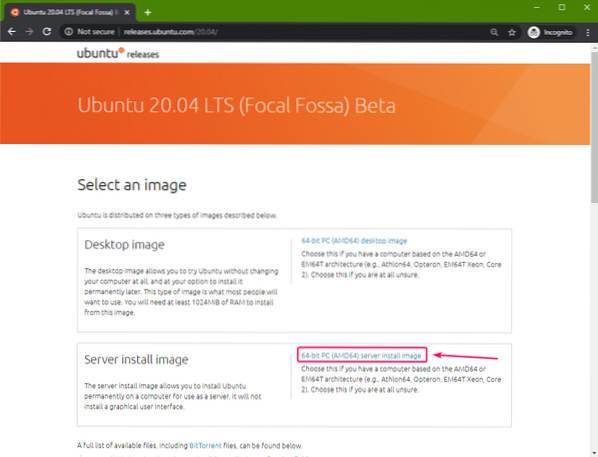
Ваш претраживач би требало да започне преузимање Убунту сервера 20.04 ЛТС ИСО слика. Може потрајати неко време да се заврши.
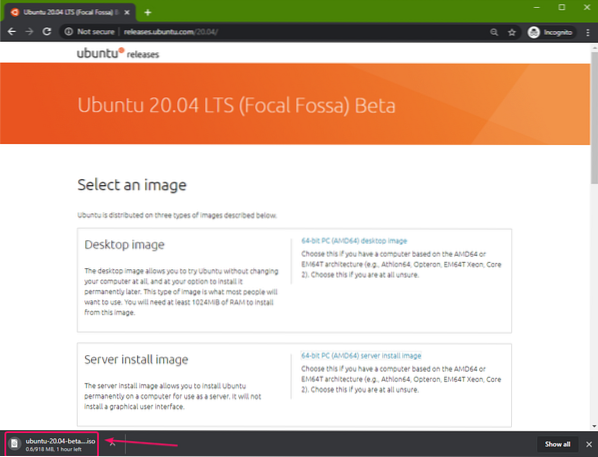
Израда УСБ диска за покретање палца на Виндовсу:
Можете да користите многе алате за израду УСБ покретачког погона за тхумб сличице Убунту сервера 20.04 ЛТС на Виндовсима, тј.е. Етцхер, Руфус. У овом чланку ћу користити Руфус.
Можете преузети Руфус са званичне веб странице Руфуса. Преузмите преносиву верзију Руфус како је означено на снимку екрана испод.
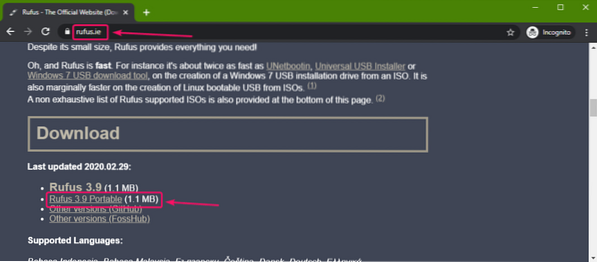
Треба преузети Руфус.
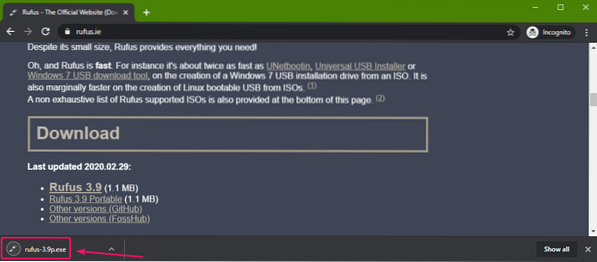
Сада убаците УСБ погон за палац на рачунар и покрените Руфус. Затим кликните на СЕЛЕЦТ.
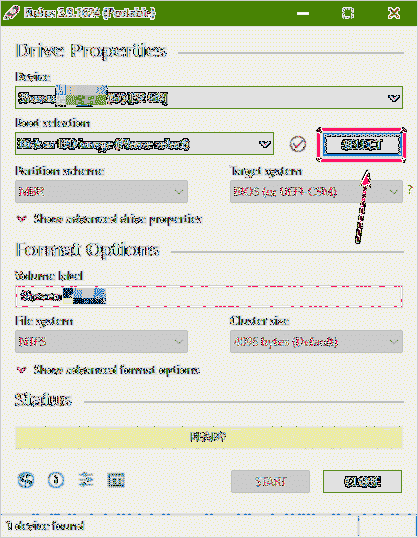
Сада изаберите Убунту Сервер 20.04 ИСО слика коју сте управо преузели и кликните на њу Отвори.
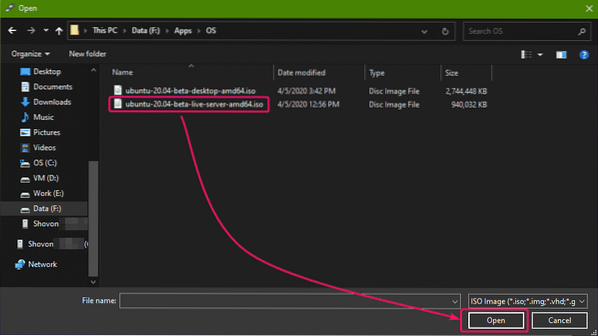
Сада кликните на ПОЧЕТАК.
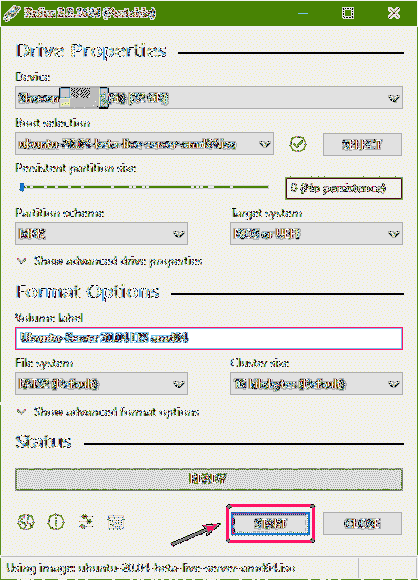
Сада кликните на да.
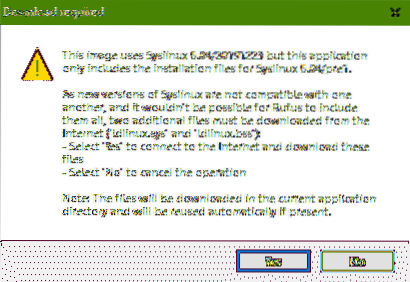
Сада кликните на У реду.
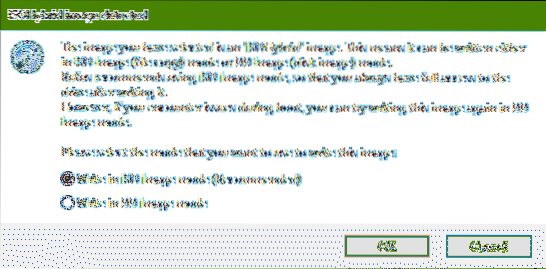
Ако на УСБ диску имате било каквих важних података, преместите их негде на сигурно, а затим кликните на У реду.
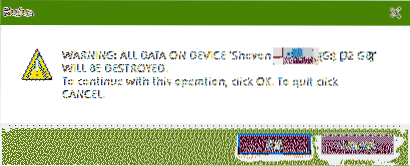
Руфус би требао копирати све важне датотеке на ваш УСБ погон. Може потрајати неко време да се заврши.
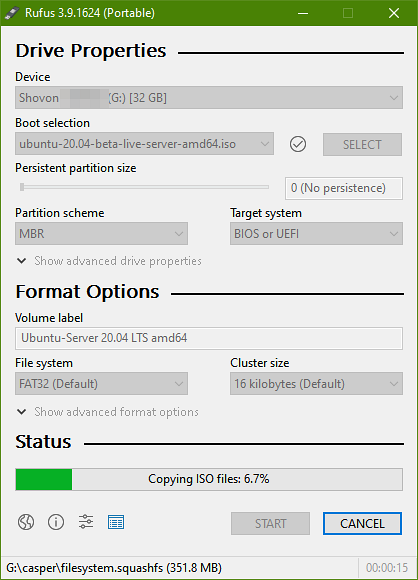
Када је УСБ погонски уређај спреман, кликните на БЛИЗУ и ископчајте УСБ погон палца са рачунара.
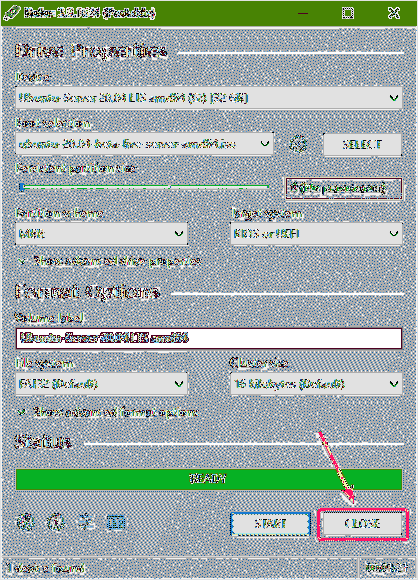
Израда УСБ диска за покретање палца на Линуку:
Након што преузмете Убунту Десктоп 20.04 ИСО слика, идите на ~ / Преузимања директоријум како следи:
$ цд ~ / Преузимања /
Требали бисте пронаћи Убунту Сервер 20.04 ИСО датотека слике тамо.
$ лс -лх
Ако упоредите излазе, требало би да видите нови диск (сдб у мом случају). Ово је ваш УСБ погон. Можете му приступити као / дев / сдб.
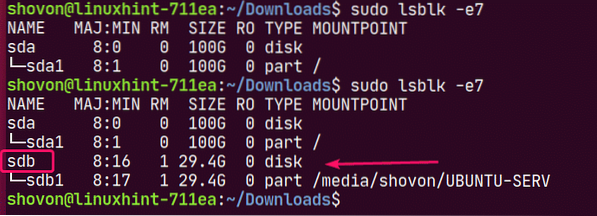
Сада покрените следећу команду да бисте написали Убунту Сервер 20.04 ИСО слика на ваш УСБ погон / дев / сдб:
$ судо дд ако =./ убунту-20.04-бета-ливе-сервер-амд64.исоод = / дев / сдб бс = 1М статус = напредак

БЕЛЕШКА: Уверите се да на вашем УСБ уређају за палац нема важних датотека.
Потребне датотеке се копирају на УСБ погон за тхумб. Требало би да прође неко време да се заврши.

У овом тренутку, УСБ погон за палац треба да буде спреман.

Сада извуците УСБ погон за палац на следећи начин:
$ судо ејецт / дев / сдб
Покретање Убунту радне површине 20.04 са УСБ Тхумб Дриве-а:
Сада убаците УСБ погон за палац на ваш сервер и покрените га из БИОС-а вашег сервера.
Требали бисте да видите следећи ГРУБ мени. Изаберите Инсталирајте Убунту Сервер и притисните
БЕЛЕШКА: Ако ваш сервер из неког разлога не може да се покрене, изаберите Инсталирајте Убунту Сервер (сигурна графика) уместо тога.

Убунту би требало да провери да ли постоји УСБ грешка пре покретања инсталационог програма Убунту Сервер.
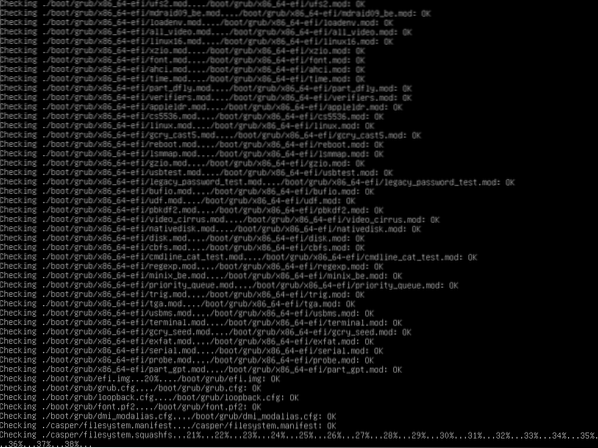
Убунту Сервер 20.04 ЛТС инсталатер треба да почне.
Можете користити
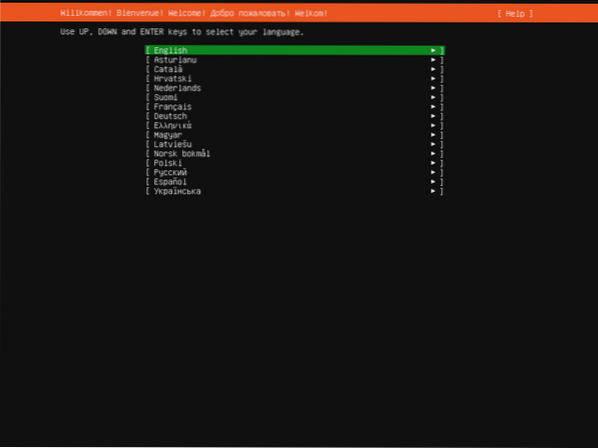
Инсталирање Убунту сервера 20.04 ЛТС:
Сада одаберите свој језик и притисните
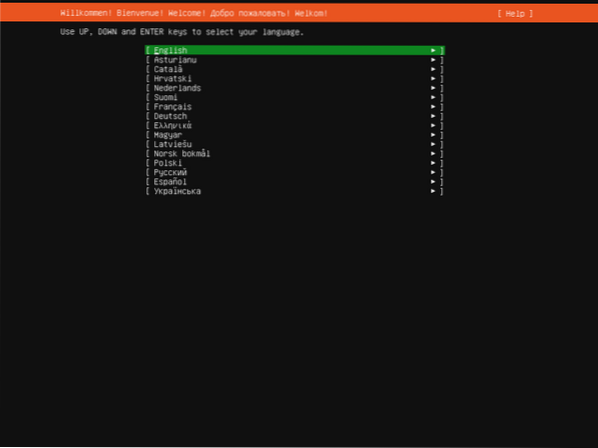
Ако сте повезани са Интернетом и било којим новим ажурирањем Убунту сервера 20.04 је доступан, видећете следећи упит.
Изаберите Ажурирајте на нови инсталациони програм ако желите да ажурирате инсталациони програм и користите нови.
Изаберите Наставите без ажурирања ако желите да користите онај предвиђен у Убунту серверу 20.04 ЛТС ИСО слика.
Затим притисните
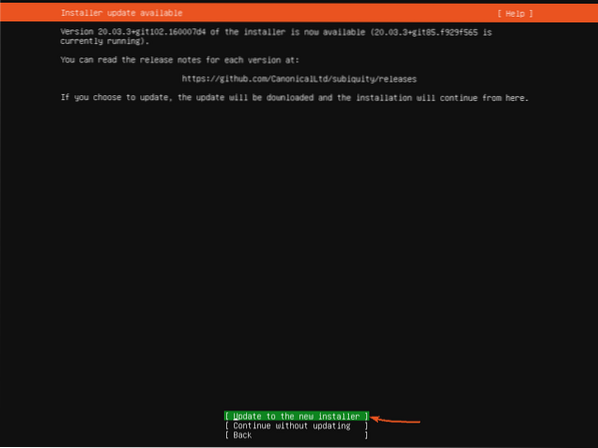
Сада изаберите распоред и варијанту тастатуре. Затим одаберите Готово и притисните
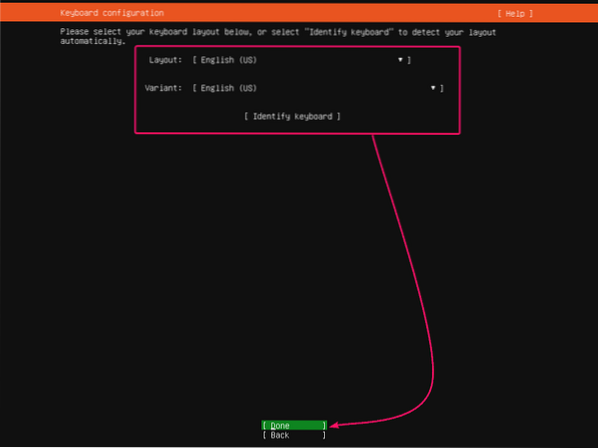
У овом одељку можете да конфигуришете мрежне интерфејсе вашег Убунту сервера 20.04 ЛТС.
Да бисте конфигурисали мрежу, изаберите мрежни интерфејс са листе и притисните
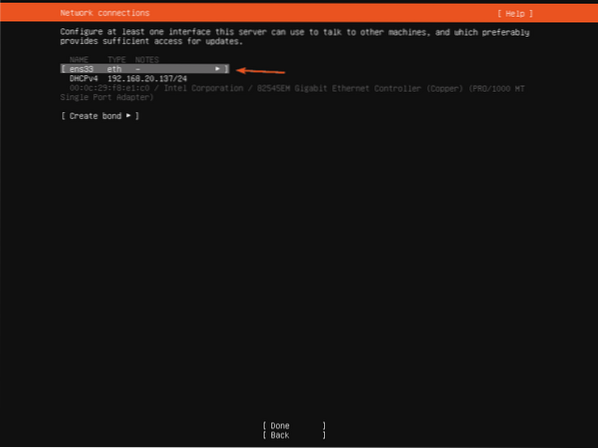
Да бисте видели више информација о мрежном интерфејсу, изаберите Инфо и притисните
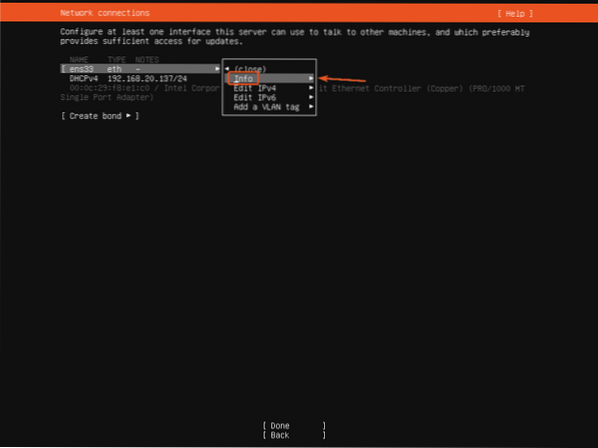
Требало би приказати пуно информација о мрежним информацијама.
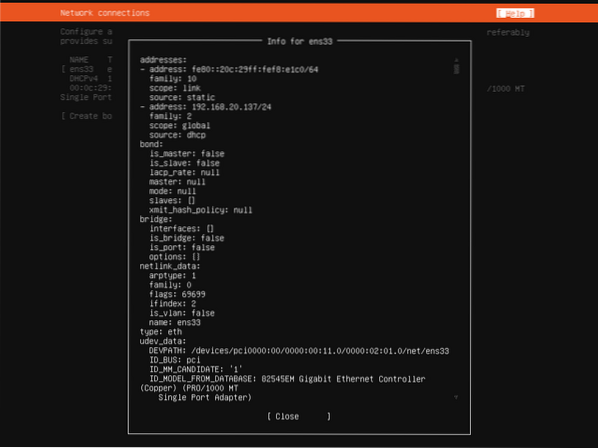
Изаберите Близу и притисните
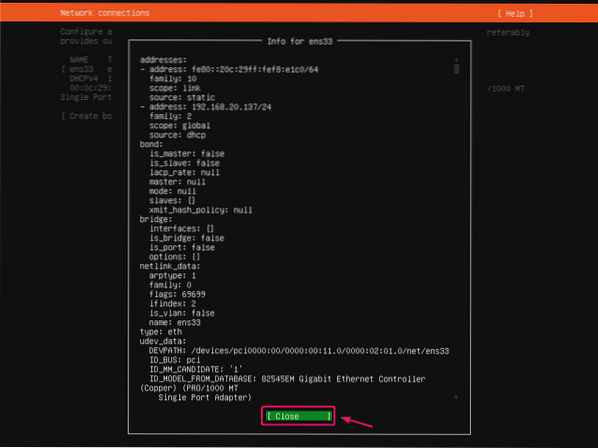
Подразумевано ће сви мрежни интерфејси користити ДХЦП за аутоматско добијање ИП адреса. Али, ако желите да поставите статичку ИП адресу, изаберите Измените ИПВ4 (за ИПв4 адресу) или Измените ИПВ6 (за ИПв6 адресу) и притисните
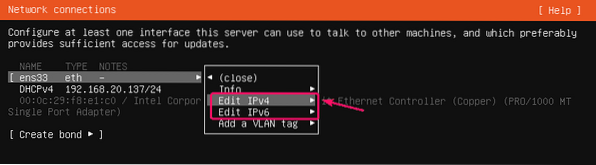
Сада притисните
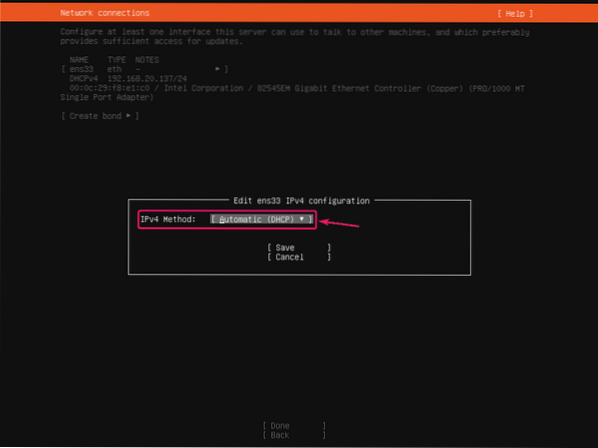
Изаберите Упутство и притисните
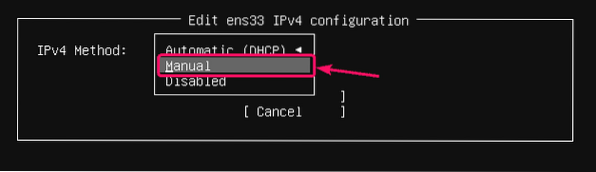
Сада откуцајте детаље о својој ИП адреси, изаберите сачувати и притисните
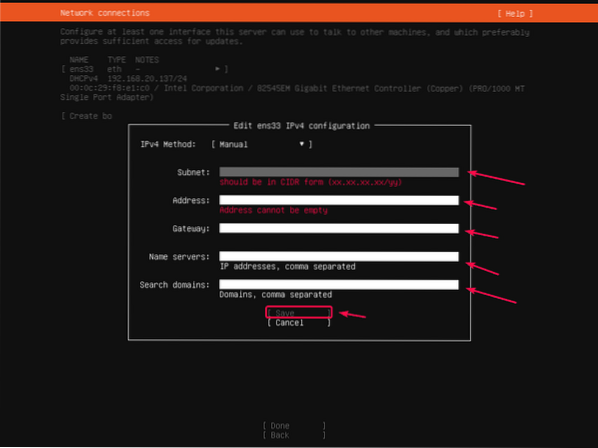
Када завршите са конфигурацијом мреже, изаберите Готово и притисните
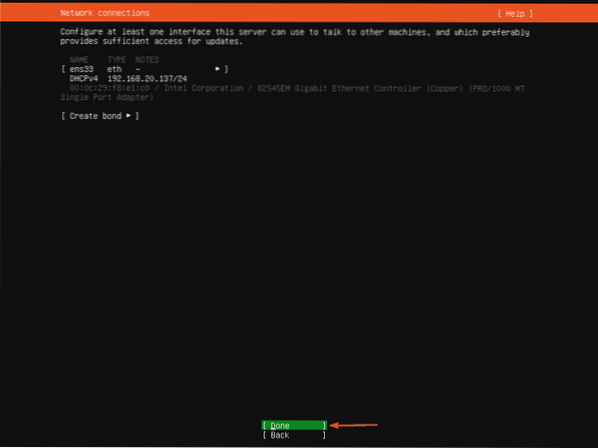
Ако желите да поставите било који ХТТП мрежни прокси за инсталатер, овде сте га поставили.
Ако не знате шта је то, само га оставите празним.
Затим одаберите Готово и притисните
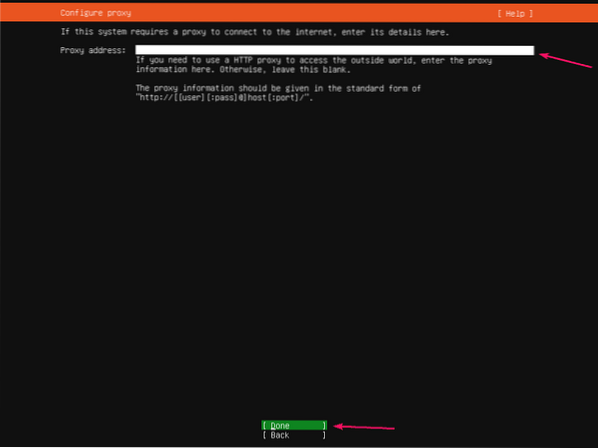
Овде би требао бити приказан подразумевани УРЛ огледала Убунту спремишта. Ако желите да користите локални сервер зрцала / кеш меморије, овде можете променити УРЛ зрцала. Ако не знате шта да радите, само оставите подразумеване вредности.
Затим одаберите Готово и притисните
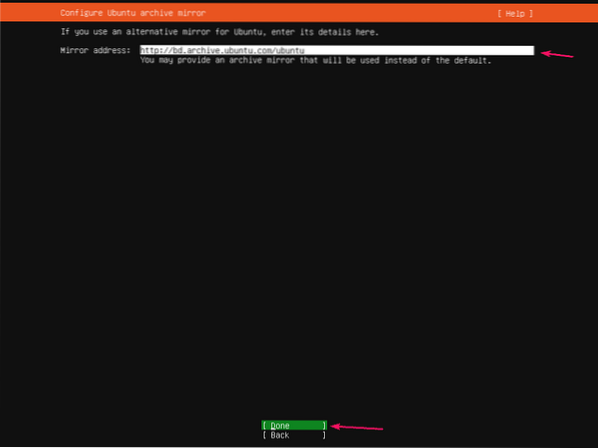
Сада морате да конфигуришете складиште за Убунту Сервер 20.04 ЛТС инсталација.
Ако желите да инсталациони програм аутоматски подели чврсти диск, изаберите Користите цео диск.
Ако желите ручно да партиционирате чврсти диск, изаберите Прилагођени распоред складишта.
БЕЛЕШКА: Користите
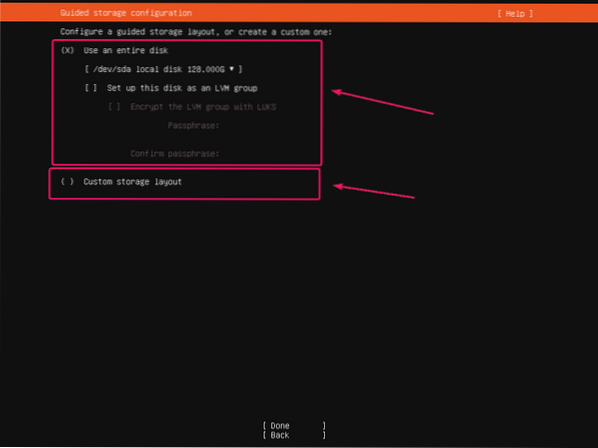
За аутоматско партиционирање изаберите чврсти диск на који желите да инсталирате Убунту Сервер 20.04 ЛТС.
Можете проверити Подесите овај диск као ЛВМ групу ако желите да користите партиционирање засновано на ЛВМ. Ако користите партицију засновану на ЛВМ-у, можете и да проверите Шифрујте ЛВМ групу са ЛУКС-ом за шифровање ЛВМ партиција ради сигурности.
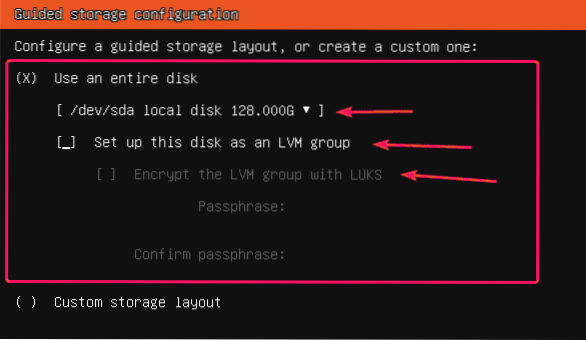
За ручно партиционирање изаберите Прилагођени распоред складишта и притисните
Затим одаберите Готово и притисните
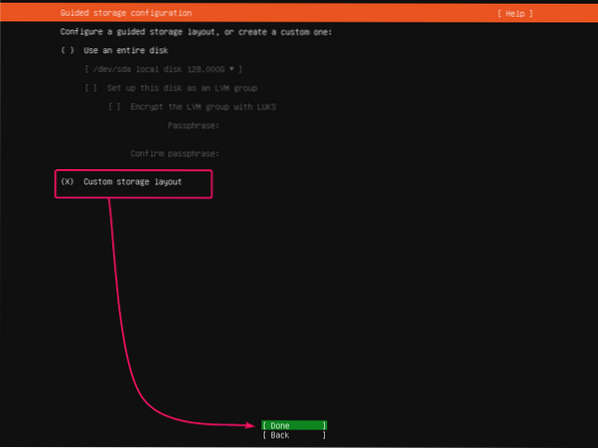
Сада изаберите чврсти диск који желите да поделите и притисните
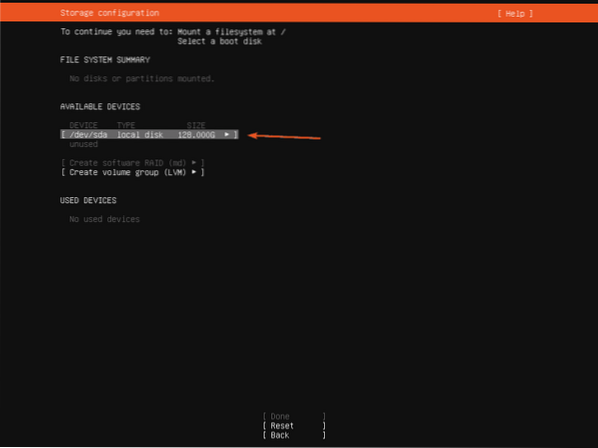
Сада одаберите Направите уређај за покретање система и притисните
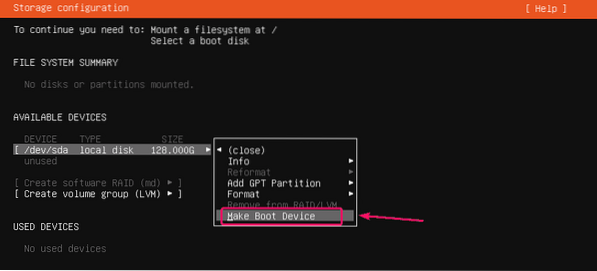
Треба створити партицију за покретање.
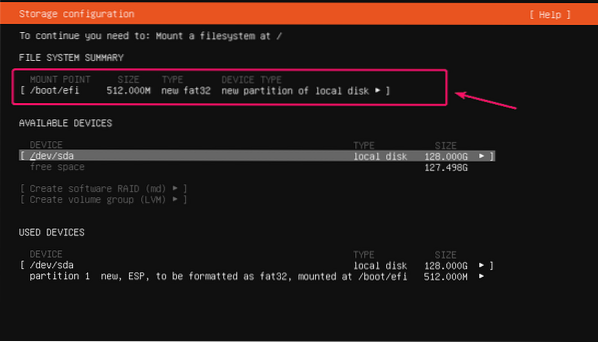
Сада морате додати роот (/) партицију.
Да бисте то урадили, изаберите чврсти диск, притисните
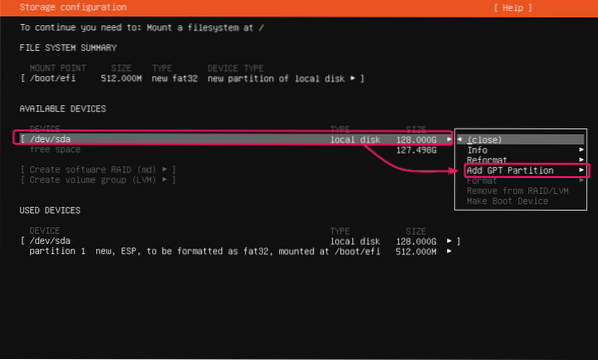
Сада, постави Величина партиције на жељену величину, Формат до ект4 и Моунт до /. Затим одаберите Креирај и притисните
БЕЛЕШКА: Можете користити М за Мегабајт, Г за Гигабите и Т за Терабите јединице величине партиције.
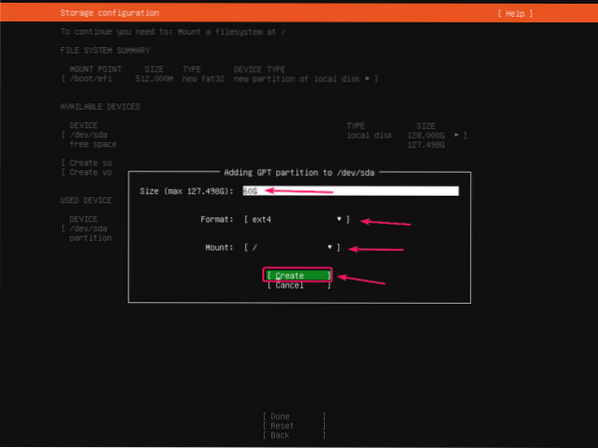
Треба створити роот партицију.
На исти начин, ако желите, можете створити више партиција.
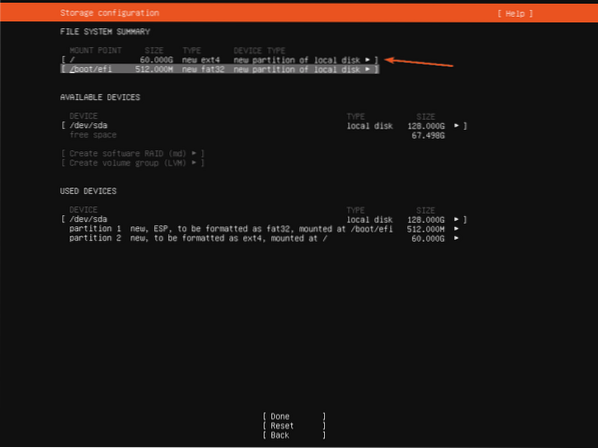
Када завршите са партицијом, изаберите Готово и притисните
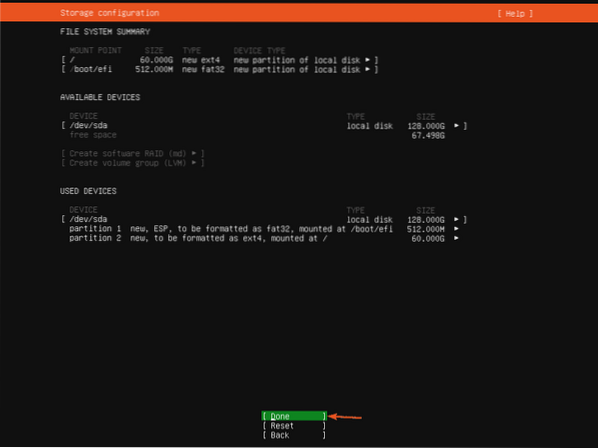
Сада одаберите Настави и притисните

Сада унесите своје податке за пријављивање. Затим одаберите Готово и притисните
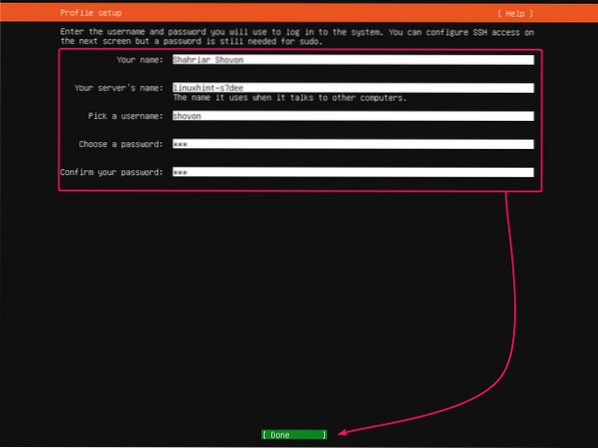
Ако желите да омогућите ССХ приступ свом Убунту серверу 20.04 ЛТС, изаберите Инсталирајте ОпенССХ сервер и притисните
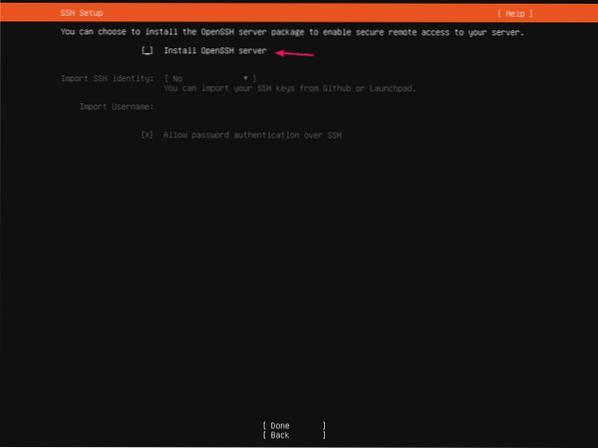
Затим одаберите Готово и притисните
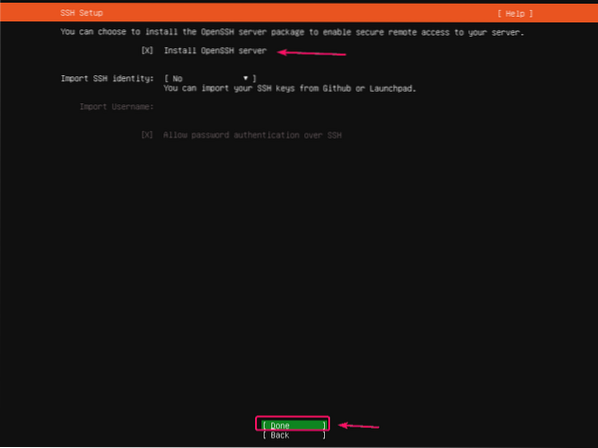
Ако желите да инсталирате додатни софтвер и алате, можете их одабрати одавде.
Када завршите, изаберите Готово и притисните
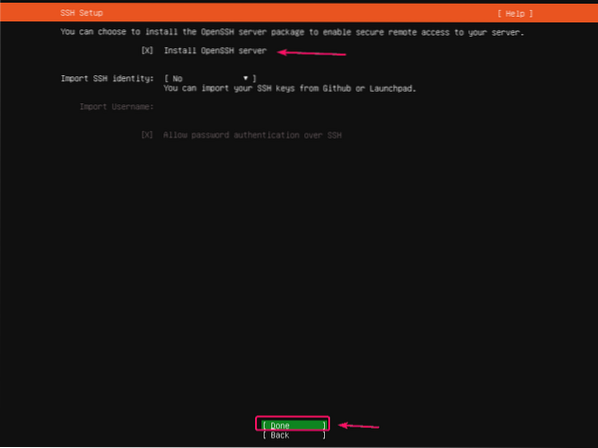
Инсталациони програм би требао започети копирање свих потребних датотека на ваш чврсти диск. Може потрајати неко време да се заврши.
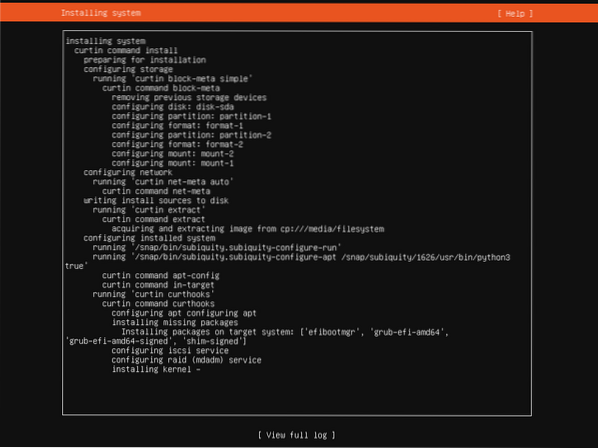
У овом тренутку, инсталациони програм треба да инсталира све доступне безбедносне исправке. Може потрајати неко време да се заврши.
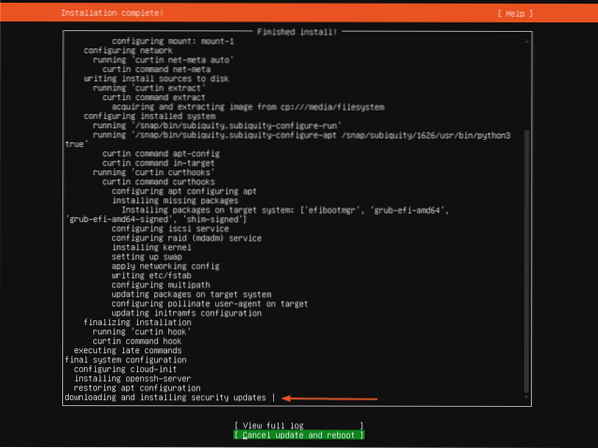
Када је инсталација завршена, изаберите Рестарт и притисните
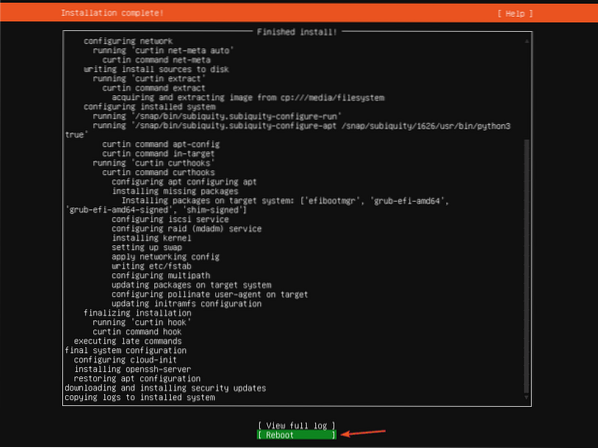
Сада ископчајте УСБ погон палца са сервера и притисните

Ваш сервер треба да покрене Убунту Сервер 20.Убрзо 04 ЛТС са чврстог диска.
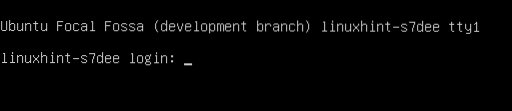
Сада се можете пријавити користећи корисничко име и лозинку које сте поставили током инсталације.
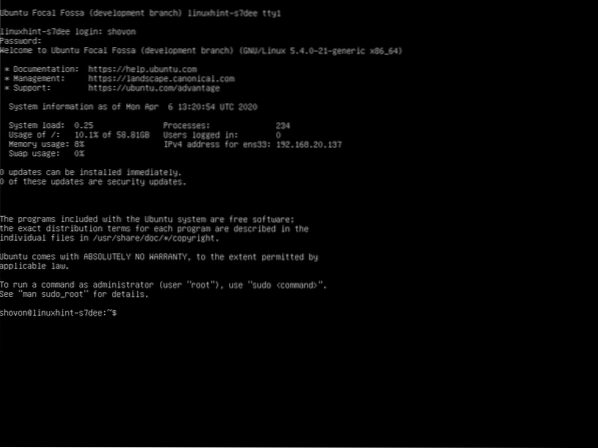
Као што видите, користим Убунту Сервер 20.04 ЛТС.
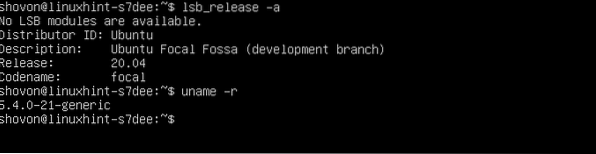
Дакле, тако инсталирате Убунту Сервер 20.04 ЛТС на вашем серверу. Хвала што сте прочитали овај чланак.
 Phenquestions
Phenquestions


